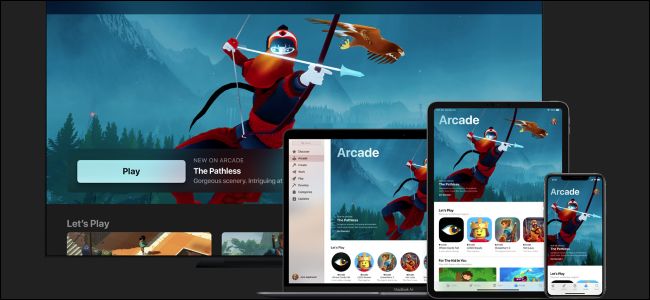Steam มี ระบบในตัว สำหรับการสำรองไฟล์เกมดังนั้นคุณไม่จำเป็นต้องดาวน์โหลดเกมตัวเต็มซ้ำทุกครั้งที่ถอนการติดตั้งและต้องการเล่นอีกครั้งในภายหลัง แต่เช่นเดียวกับคุณสมบัติหลายอย่างของ Steam มันยังไม่ได้รับการอัปเดตมาระยะหนึ่งและตรงไปตรงมามันมักจะทำลายกระบวนการกู้คืนเกมได้อยู่ดี ยิ่งไปกว่านั้นมันช้ามันเกะกะและคุณทำได้ดีขึ้นด้วยตัวเอง
การคัดลอกไฟล์ออกจากโฟลเดอร์เกมของ Steam ด้วยตนเองจากนั้นคัดลอกกลับเมื่อคุณพร้อมที่จะเล่นอีกครั้งจะรวดเร็วและเชื่อถือได้มากขึ้น ระบบแคชของ Steam หมายความว่าการทำด้วยตัวเองจะไม่มีข้อเสียเมื่อเทียบกับเครื่องมือรวมของโปรแกรม หากคุณต้องการสำรองไฟล์เกมของคุณแยกต่างหากโดยเฉพาะอย่างยิ่งในไดรฟ์ภายนอกสำหรับการเก็บถาวรคอลเลคชันขนาดใหญ่ 100GB + หรือ ประหยัดพื้นที่ในการสำรองข้อมูลระบบหลักของคุณ นี่คือวิธีการทำวิธีง่ายๆ
ขั้นตอนที่หนึ่ง: ค้นหาไฟล์เกม
ค้นหาโฟลเดอร์การติดตั้งเกม Steam มาตรฐานของคุณ ตามค่าเริ่มต้นใน Windows สิ่งนี้จะอยู่ใน:
C: / Program Files (x86) / Steam / steamapps / common
ใน macOS ให้เปิด Finder แล้วเลือก Go> Go to Folder จากแถบเมนูเข้าสู่เส้นทางนี้:
~ ไลบรารี / การสนับสนุนแอปพลิเคชัน / Steam / SteamApps / ทั่วไป
และในระบบปฏิบัติการที่ใช้ Linux จะอยู่ในไดเรกทอรีผู้ใช้ภายในของคุณดังต่อไปนี้:
~ / .local / share / Steam / steamapps / ทั่วไป
โฟลเดอร์นี้แบ่งออกเป็นโฟลเดอร์ย่อยหนึ่งโฟลเดอร์สำหรับแต่ละเกมที่ติดตั้งภายใต้รายชื่อเกมหลักของ Steam ส่วนใหญ่ใช้ชื่อเดียวกันกับเกมของตน แต่บางเกมก็ใช้ชื่ออื่นหรือตัวย่อเช่น Age of Empires II HD Edition ย่อเป็น“ Age2HD”
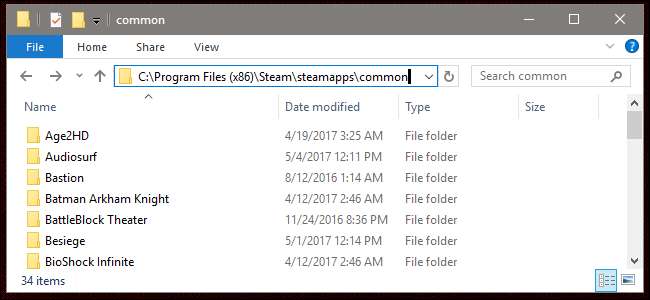
จำไว้ว่าถ้าคุณมี ตั้งโฟลเดอร์เกมแบบกำหนดเองใน Steam เกมของคุณจะถูกติดตั้งที่อื่น
ขั้นตอนที่สอง: สำรองข้อมูลเกม
ในการสำรองข้อมูลเกมในโฟลเดอร์ทั่วไปของ Steam เพียงแค่คัดลอกและวางลงในโฟลเดอร์อื่น
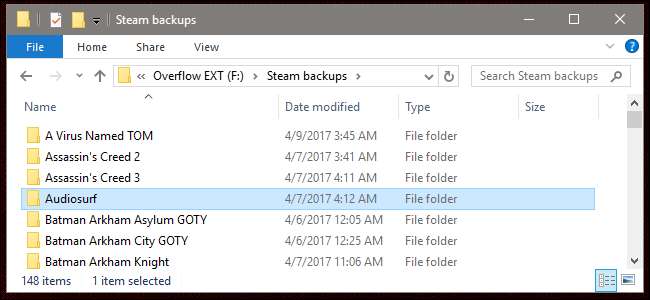
แค่นั้นแหละ. จริงๆมันง่ายอย่างนั้น ตามหลักการแล้วคุณต้องการให้พวกเขาอยู่ในไดรฟ์จัดเก็บอื่นไม่ว่าจะเป็นภายในหรือภายนอกเนื่องจากการมีสำเนาของเกมเดียวกันสองชุดในไดรฟ์เดียวจะไม่มีประโยชน์อย่างยิ่ง ฉันเก็บพาร์ติชันเกมเฉพาะไว้ในไดรฟ์สำรองข้อมูลภายนอกดังนั้นฉันจึงไม่ต้องดาวน์โหลดข้อมูล 30 กิกะไบต์ซ้ำทุกครั้งที่ฉันต้องการเล่น ป้อมทีม 2 .
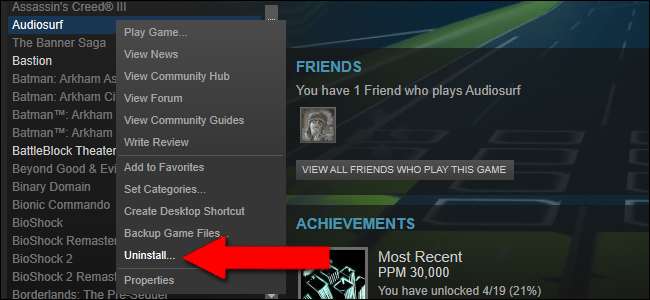
ตอนนี้คลิกขวาและถอนการติดตั้งเกมใน Steam เพื่อลบออกจากไดรฟ์หลักของคุณ หากเกมของคุณอยู่ในโฟลเดอร์สำรองเป็นเวลานานกว่าสองสามเดือนคุณอาจต้องดาวน์โหลดการอัปเดตก่อน ... แต่นั่นคือไม่กี่ร้อยเมกะไบต์โดยมากอาจเป็นกิกะไบต์หรือสองกิกะไบต์ เมื่อเทียบกับเกือบ 80 กิกะไบต์สำหรับ หายนะ ช่วยประหยัดทั้งเวลาและแบนด์วิดท์ได้อย่างดีเยี่ยม
ขั้นตอนที่สาม: กู้คืนเกม
การกู้คืนเกมเป็นเรื่องง่ายขั้นแรกให้คัดลอกโฟลเดอร์เกมจากตำแหน่งสำรองของคุณกลับไปที่ไดเร็กทอรี Steam / steamapps / ทั่วไปที่คุณพบในขั้นตอนที่หนึ่ง (คุณอาจต้องลบโฟลเดอร์เดิมเนื่องจากบางครั้งอาจมีไฟล์เหลืออยู่บ้างแม้ว่าจะถอนการติดตั้งเกมแล้วก็ตาม) เมื่อเสร็จแล้วให้เปิด Steam เอง
คลิกที่แท็บ Library จากนั้นค้นหาหนึ่งในเกมที่คุณเพิ่งกู้คืนไปยังโฟลเดอร์ Steam หลักของคุณ กำลังถอนการติดตั้งในขณะนี้ คลิก "ติดตั้งเกม" ตรวจสอบให้แน่ใจว่าได้ตั้งค่าให้ติดตั้งในโฟลเดอร์เดียวกับที่คุณเพิ่งกู้คืนไฟล์เกมไป
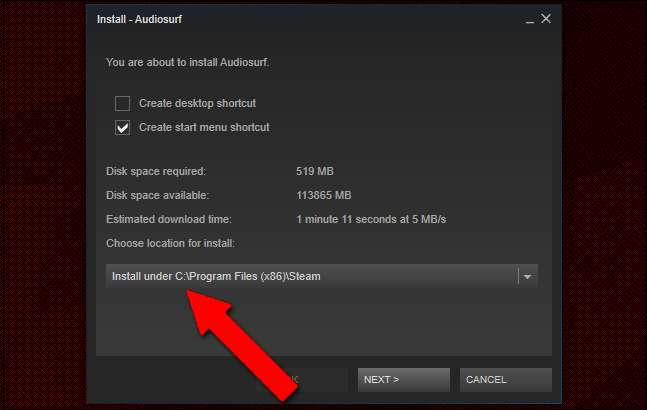
ตอนนี้เป็นส่วนสำคัญ: ก่อนที่ Steam จะเริ่มกระบวนการ "ดาวน์โหลด" ระบบจะตรวจสอบตำแหน่งที่กำหนดให้ติดตั้งไฟล์เกมอีกครั้ง Steam ตรวจสอบโฟลเดอร์เกม "ค้นพบ" ไฟล์ที่มีอยู่แล้วและข้ามการดาวน์โหลดจริงสำหรับไฟล์ใด ๆ ที่ไม่จำเป็นต้องดึงจากเซิร์ฟเวอร์
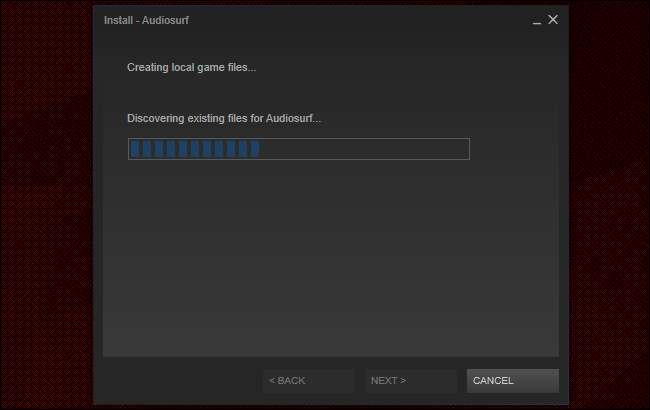
Steam จะกู้คืนเกมในไม่กี่วินาทีถึงไม่กี่นาที หากไม่จำเป็นต้องมีการอัปเดตที่สำคัญคุณก็พร้อมที่จะเล่นได้ทันที
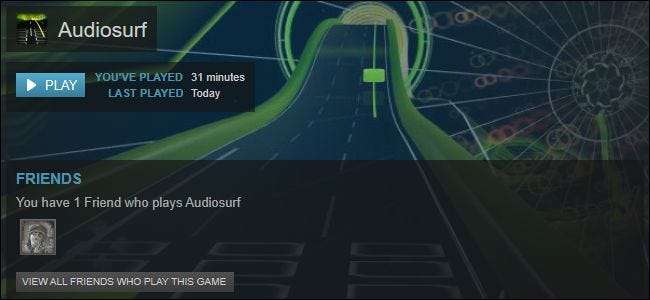
อย่าลืมบันทึกไฟล์ของคุณ!
ไม่มีตำแหน่งมาตรฐานสำหรับเกมที่จะใส่ไฟล์บันทึก ขึ้นอยู่กับสิ่งที่คุณกำลังเล่นไฟล์บันทึกของคุณอาจอยู่ที่ไหนสักแห่งในโฟลเดอร์ My Documents หรือ My Games หรืออาจอยู่ในโฟลเดอร์ข้อมูลเกมที่คุณย้ายไปมาตามขั้นตอนด้านบนหรือในโฟลเดอร์ข้อมูลแอปพลิเคชัน อาจบันทึกไว้ในเซิร์ฟเวอร์คลาวด์ของผู้พัฒนาเกมหรือด้วยบริการคลาวด์ของ Steam หรือในที่อื่น ๆ อีกเป็นโหล
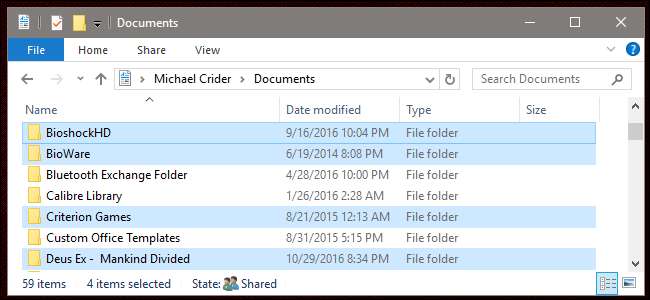
ประเด็นคือเกม การติดตั้ง ไฟล์ที่คุณสำรองไว้อาจไม่รวมเกมด้วย บันทึก ไฟล์ที่แสดงถึงเวลาเล่นส่วนตัวของคุณ หากคุณกำลังสำรองข้อมูลเกมของคุณเพื่อเข้าถึงในภายหลังให้ทำการค้นหาโดย Google อย่างรวดเร็วเพื่อหาตำแหน่งบันทึกเกมของคุณเพื่อให้แน่ใจว่าคุณได้ป้องกันไฟล์เหล่านั้นด้วยเช่นกัน